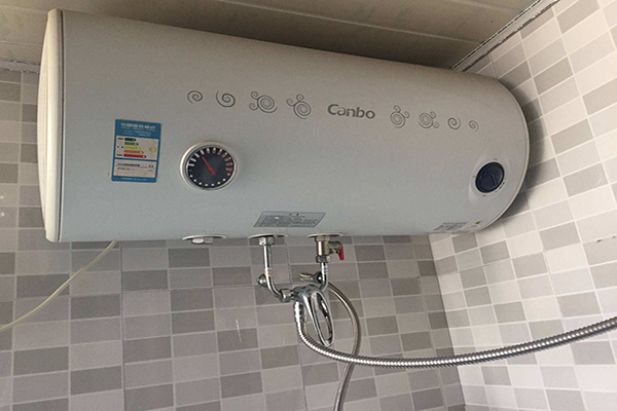如何将电脑和打印机连接起来
故障原因:现代人生活中,电脑和打印机已成为必不可少的办公设备。然而,有时我们会遇到连接电脑和打印机的问题,这种故障往往会给我们的工作和生活带来不必要的麻烦。

处理办法:要解决电脑和打印机连接的问题,我们可以遵循以下几个简单的步骤。
第一步:检查连接线。首先,确保你的电脑和打印机之间正确连接了数据线。这通常是通过USB线实现的。将USB线插入电脑和打印机的USB接口,并确保连接牢固。如果使用的是无线打印机,则需要确保电脑和打印机处于同一个无线网络环境中。

第二步:驱动程序安装。在连接电脑和打印机之前,你需要安装适当的打印机驱动程序。通常,当你购买新的打印机时,会附带一张光盘,其中包含了驱动程序。按照光盘上的指示,安装驱动程序到你的电脑上。如果你没有光驱,也可以通过官方网站下载合适的驱动程序。
第三步:系统设置。完成驱动程序安装后,进入系统设置,找到打印机选项。在这里,你可以添加打印机并进行设置。根据你的操作系统和打印机型号,按照指示完成设置步骤。在设置过程中,你可能需要选择默认打印机、纸张类型和打印质量等选项。

第四步:测试打印。完成设置后,你可以进行测试打印来确保连接成功。打开一个文档或图片文件,点击打印选项。在打印对话框中,选择你刚刚设置的打印机,并点击打印按钮。如果打印机开始接收打印任务并正常工作,那么你已经成功连接了电脑和打印机。
拓展资料:除了上述的基本步骤,还有一些补充信息可供参考。首先,如果你遇到了连接问题,检查打印机和电脑的电源是否正常连接,确保它们都已经开启。其次,如果你需要在多台电脑上使用同一台打印机,可以考虑使用网络打印机,通过路由器连接多台电脑。此外,定期更新打印机驱动程序也是保持连接正常的重要步骤,这样可以确保你的打印机兼容最新的操作系统和软件。
总结:连接电脑和打印机是一项基本操作,通过遵循上述步骤,你可以轻松完成此任务。如果你还遇到其他连接问题,可以查阅打印机和电脑的用户手册或官方网站,获取更多解决方案。有一台稳定连接的电脑和打印机将为你的工作和生活带来便利,熟悉连接步骤将节省你大量的时间和精力。
热门服务推荐
热门问答
热门视频
热门专题
00
:00
后结束


 推荐
推荐
 推荐
推荐